Wer die Standard Modem von den Tarifanbietern satt hat, der kauft sich meistens so wie ich einen FRITZ!BOX. Die FRITZ!BOX 6890* hat außerdem noch den Vorteil, dass ihr die auch als LTE Modem verwenden könnt. Das ist gerade dann, interessant wenn ihr keinen DSL Anschluss hab, oder dieser einfach nicht dort ist wo eure FRITZ!BOX sein soll.
Ich werde euch in diesem Beitrag zeigen, was sich alles im Lieferumfang der FRITZBOX 6890* befindet, und wie ihr diese einrichtet. Natürlich hat die FRITZBOX jede Menge Einstellungsmöglichkeiten, die wir in diesem Artikel nicht alle durchgehen können. Sollte euch ein spezielles Thema interessieren, schreibt es doch gerne unten in die Kommentare.
Hier kommt ihr direkt zum Punkt FRITZBOX 6890 EINRICHTEN
Inhaltsverzeichnis
- 1 Der Lieferumfang
- 2 Das Design
- 3 Die Anschlüsse
- 4 FRITZBOX 6890 einrichten – Hardware
- 5 FRITZBOX 6890 einrichten – Software
- 6 FRITZBOX Benutzeroberfläche
- 7 FRITZBOX Assistent
- 8 FRITZBOX Name ändern
- 9 FRITZBOX WLAN-Passwort
- 10 FRITZBOX Passwort Benutzeroberfläche
- 11 Was kommt noch?
- 12 FRITZBOX Einstellungen
- 13 FRITZBOX Zubehör
Der Lieferumfang
Bei der FRITZBOX 6890 bekommt ihr jede Menge an Kabel mitgeliefert. Das hat den Vorteil, dass für so ziemlich jeden Anwendungsfall ein Kabel mitgeliefert wird.
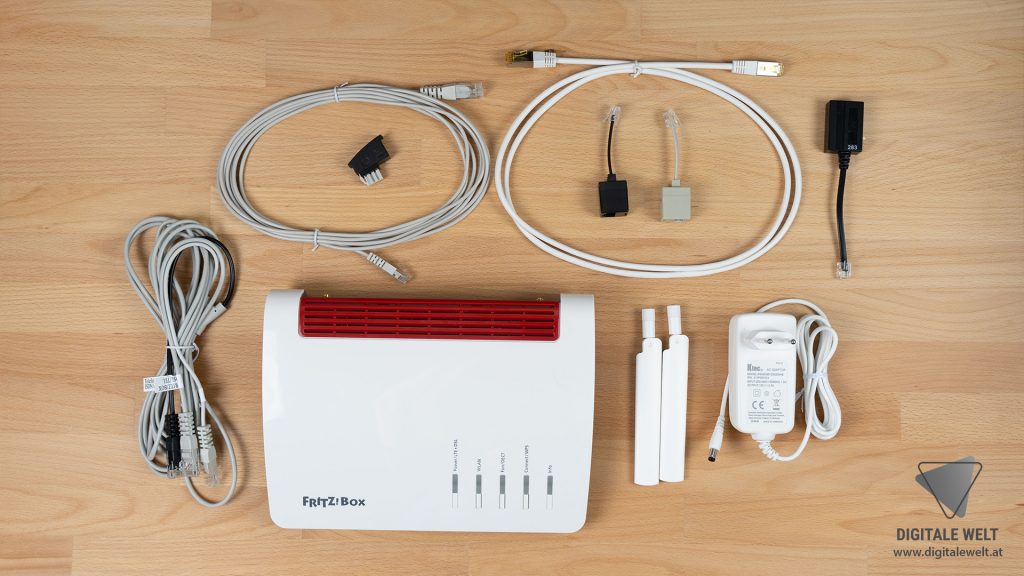
FRITZBOX 6890 LTE Lieferumfang
- FRITZ!BOX 6890 LTE
- Netzteil 12V 2,5A
- 2x LTE Antennen (Paddel-Antennen)
- 1x DSL-Kabel
- 1x LAN-Kabel
- 1x DSL/Telefonkabel (Y-Kabel)
- 1x RJ11/TAE-Adapter
- Weitere Telefonanschluss Adapter
Vielleicht fragt sich der Eine oder Andere, warum man bei einem LTE Modem/Router überhaupt DSL Kabel etc. benötigt. Das liegt daran, dass ihr die FRITZBOX 6890 LTE auch ganz normal als DSL Modem verwenden könnt, und euch dann LTE nur als Fallback (Notlösung) dient. So könnt ihr zum Beispiel einstellen, dass sobald die DSL Leitung für eine bestimmte Zeit ausfällt, die FRITZBOX automatisch auf LTE wechselt.
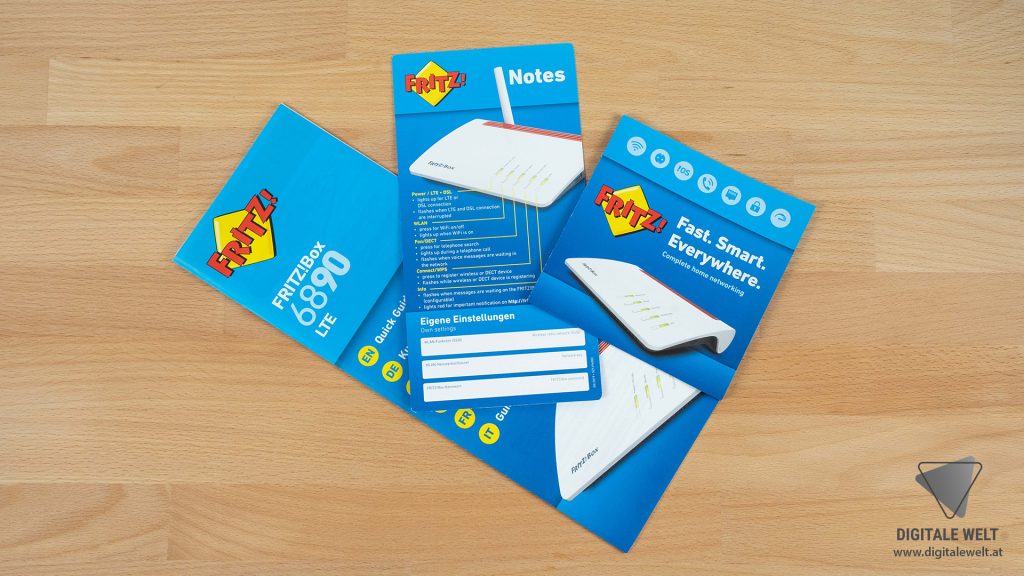
Neben der Hardware befindet sich dann auch noch etwas Papier im Lieferumfang. Neben einer Kurzanleitung bekommt ihr auch noch eine Notizkarte, auf der ihr alle wichtigen Informationen zu den LEDs der Fritzbox findet. Außerdem könnt ihr auf dieser Karte auch euer WLAN- und FRITZBOX-Passwort notieren. Und natürlich befindet sich auch noch ein kleines Infoheft mit den Funktion und Vorteilen einer Fritzbox im Lieferumfang.
Das Design
Die FRITZ!BOX 6890 LTE ist auch wie alle anderen FRITZ Geräte in Weiß und Rot gehalten. Das Design ist schlicht und modern.

Oben habt ihr auch dann noch fünf Status LEDs und drei Tasten mit dem ihr verschieden Funktionen aktivieren bzw. deaktivieren könnt.
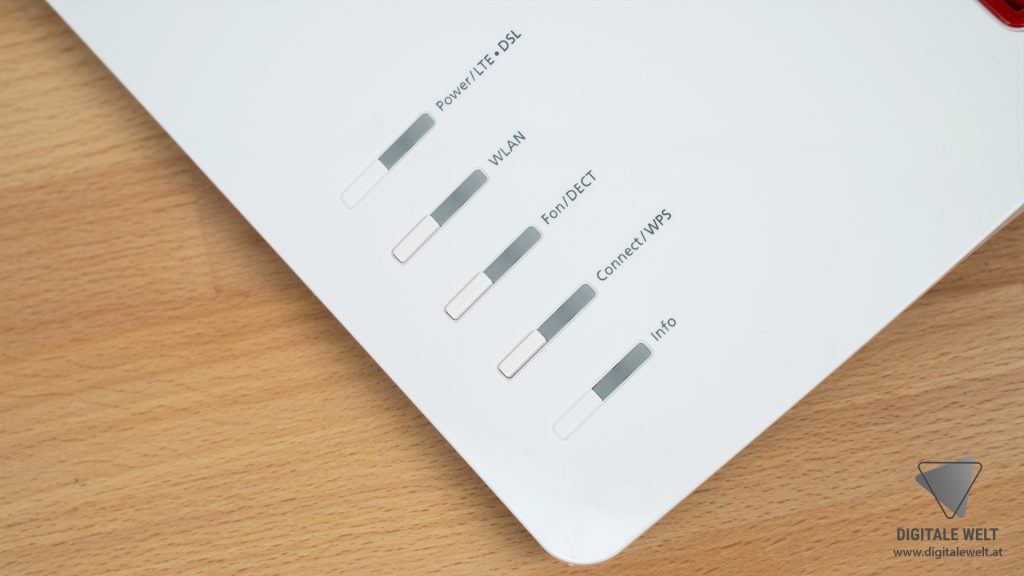
Auf der Unterseite befindet sich nicht nur das Lüftungsgitter sondern auch noch Löcher, um die FRITZBOX an die Wand hängen zu können. Das könnt ihr einfach mit Schrauben, oder mit einer entsprechenden Wandhalterung* machen.

Die Anschlüsse
Kommen wir auch einmal kurz zu den Anschlüssen der FRITZBOX 6890 LTE*.
FRITZBOX 6890 Anschlüsse Geräterückseite

- Anschluss für die LTE Antennen (2x)
- DSL Buchse
- FON 2 RJ11-Buchse
- FON S RJ45-Buchse
- WAN Anschluss
- LAN 1 bis LAN 4
- Power Buchse
- Simkarten-Schlitz
FRITZBOX 6890 Anschlüsse Rechte Seite
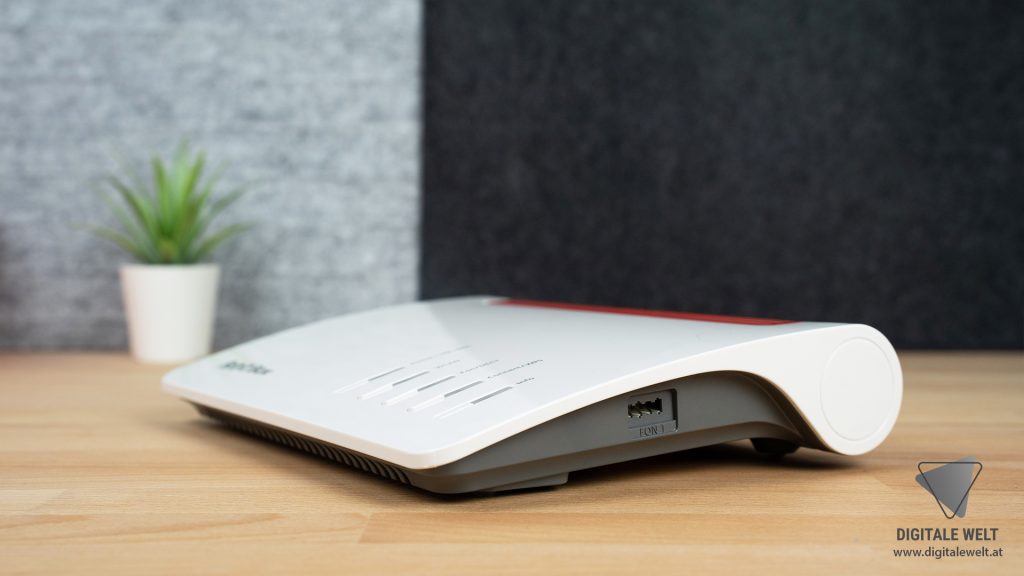
- FON 1 TAE-Buchse
FRITZBOX 6890 Anschlüsse Linke Seite

- USB Anschluss
FRITZBOX 6890 einrichten – Hardware
Als erstes werden wir einmal alles anschließen.
SIM Karte einlegen
Da wir die FRITZBOX 6890 in erster Linie als LTE Modem verwenden möchten, werden wir jetzt auch als Erstes gleich einmal die SIM Karte in unsere FRITZBOX stecken. Zu bachten ist, dass ihr hier nur Mini SIM Karten verwenden könnt. Auch SIM Karten Adapter solltet ihr hier nicht verwenden!
LTE Antennen
Jetzt können wir auch schon die beiden LTE Antennen an der FRITZ!BOX befestigen. Diese können ganz einfach links und rechts angeschraubt werden.

LAN Kabel
Solltet ihr bestimme Geräte über LAN-Kabel mit euer Fritzbox verbinden wolle, dann könnt ihr jetzt auch diese Anschließen. Dafür stehen euch 4 LAN Buchsen zu verfügung. Solltet ihr mehr benötigen kann ich euch diesen Switch* empfehlen.

Netzteil anschließen
Zum Schluss müssen wir dann natürlich auch noch das Netzteil anschließen.

FRITZBOX 6890 einrichten – Software
Nachdem jetzt alles angeschlossen ist, können wir uns jetzt mit der Firtzbox verbinden. Dabei müsst ihr beachten, dass die FRITZBOX beim ersten Start 2-5min benötigt. Wenn einmal alles eingerichtet ist, startet sie auch schneller.
Mit der FRITZBOX über LAN mit PC verbinden
Sollte ihr eure Firtzbox über ein LAN Kabel mir eurem PC verbunden haben, könnt ihr den nächsten Schritt überspringen.
Mit der FRITZBOX über WLAN verbinden
Wenn ihr nach einem WLAN Gerät auf eurem PC oder MAC sucht, sollte ihr hier die FRITZBOX bereits finden.
Nachdem ihr diese ausgewählt habt, müsst ihr noch den WLAN Key eingeben. diesen findet ihr auf der ihr auf der Unterseite eurer FRITZBOX oder auf der Notizkarte die im Lieferumfang enthalten ist.
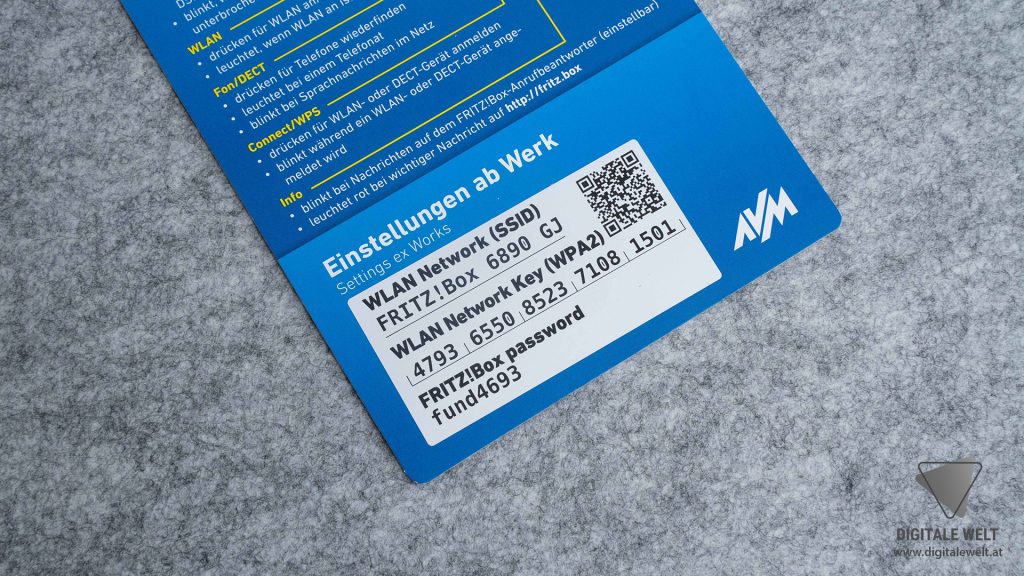
Anschließend sind wir mir der FRITZBOX erfolgreich verbunden.
FRITZBOX Benutzeroberfläche
Um jetzt auf die Benutzeroberfläche von unserer Fritzbox zu gelangen, müssen wir in der Adresszeile unseres Browsers nur fritz.box eingeben.
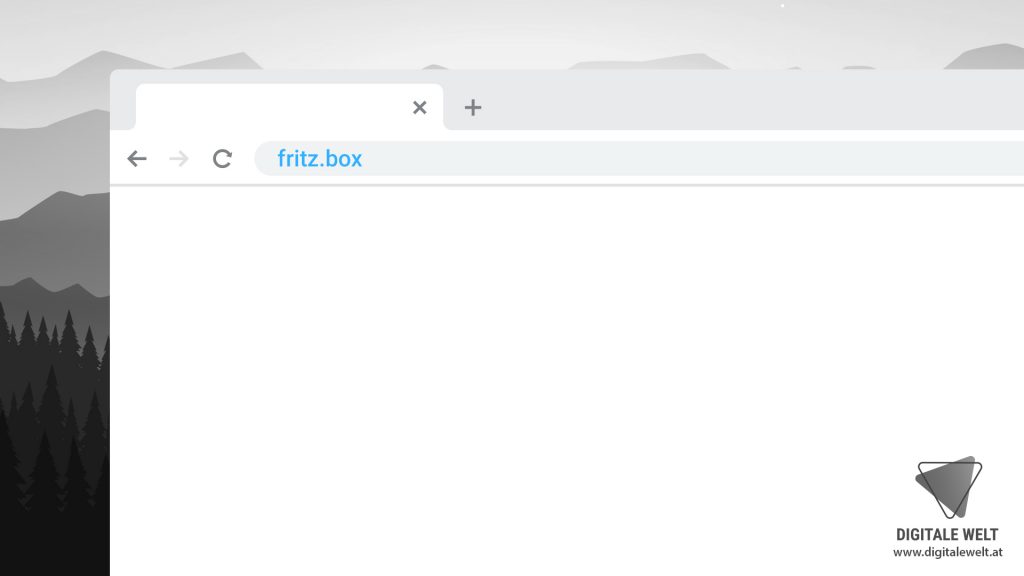
Hier werden wir, dann nach unserem Passwort gefragt. Auch dieses findet ihr wieder auf der Notizkarte.
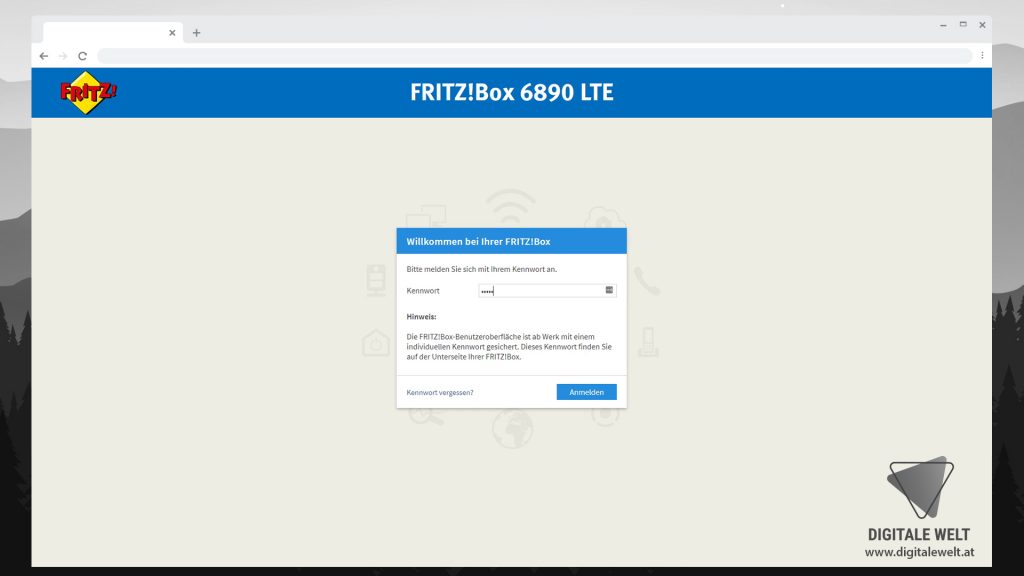
FRITZBOX Assistent
Beim ersten Start gelangen wir anschließend direkt zum Einrichtungs-Assistenten. Bei diesem müsst ihr normalerweiße die Angeben zu eurem Internetanbieter eingeben.
Da ich meine FRITZBOX direkt bei A1 (Mein Internetanbieter) gekauft habe, ist hier der Großteil bereits für mich voreingestellt.
Sobald hier euch durch diesen Assistenten durchgeklickt habt, gelangt ihr auch schon zur Benutzeroberfläche.
FRITZBOX Name ändern
Gerade wenn viele in der Nachbarschaft auch eine Fritzbox besitzen, kann es schon mal unübersichtlich und verwirrend werden. Daher werden wir unserer FRITZBOX 6890 LTE einen eignen Namen geben.
Dabei können wir auch den Namen der im Heimnetzwerk und den Namen der im Funknetzwerk (WLAN) angezeigt wird, getrennt voneinander ändern.
FRITZBOX-Name WLAN
Für den Wlan Namen gehen wir in unserer Benutzeroberfläche auf WLAN und dann auch Funknetz.
Hier können wir dann bei Funknetz-Name einen eigenen Namen vergeben.
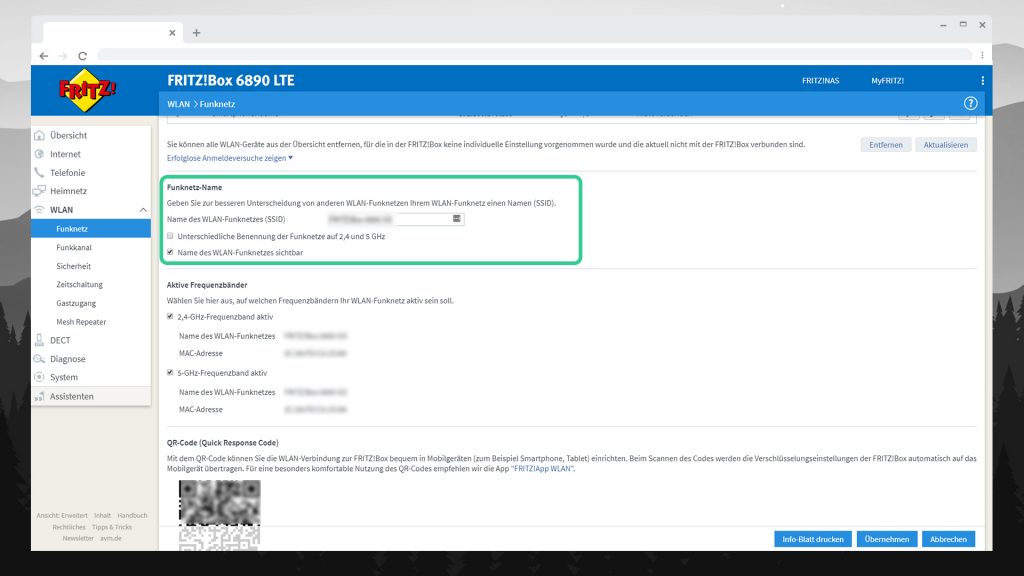
Anschließend dürft ihr dann nicht vergessen, den Übernehmen Button (recht unten) zu klicken.
Achtung! Nachdem ihr den Namen geändert habt, verliert ihr die WLAN Verbindung zu eurer FRITZBOX und ihr müsst euch nochmal neu verbinden. Daher solltet ihr euch vorher für einen Namen entscheiden, bevor ihr alle Geräte mit der FRITZBOX verbindet.
FRITZBOX-Name Heimnetzwerk
Für den Heimnetzwerk Namen gehen wir auf Heimnetz und anschließend auf FRITZ!BOX Name.
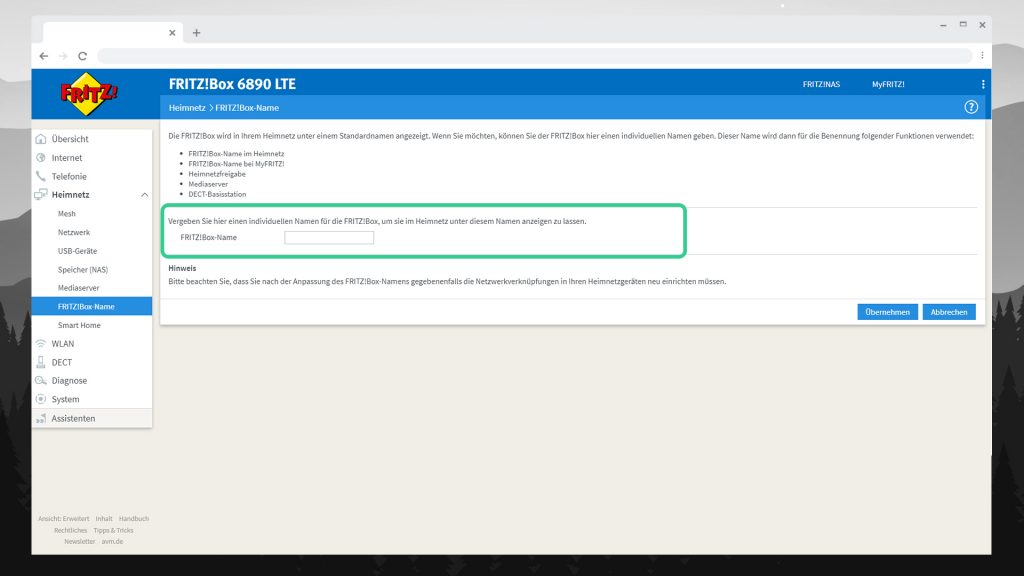
Auch hier müssen wir die Änderungen wieder rechts-unten übernehmen.
FRITZBOX WLAN-Passwort
Natürlich solltet ihr auch euer WLAN Passwort ändern. Die Einstellungen dafür finden wir unter WLAN – Sicherheit.
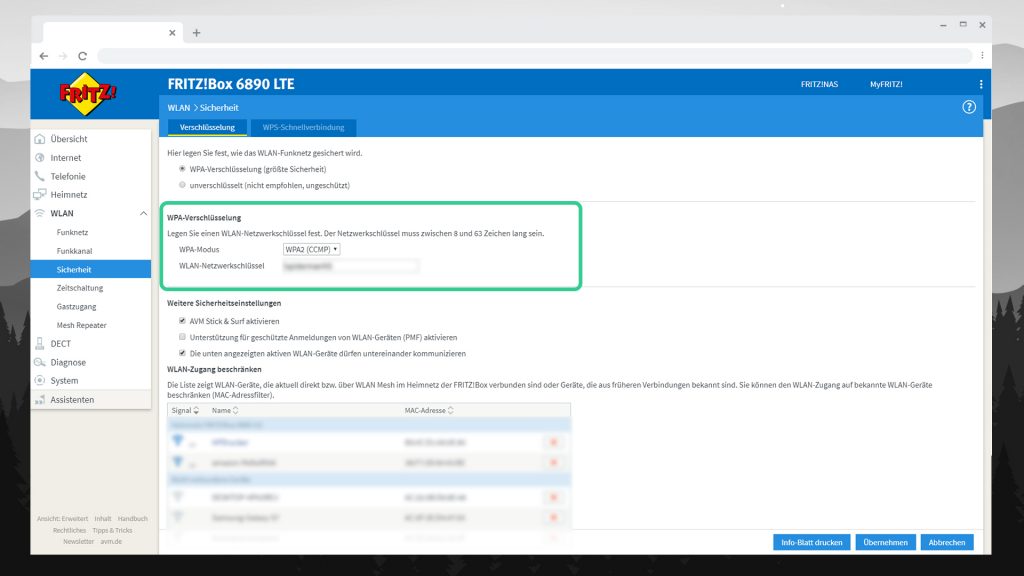
Auch hier müsst ihr euch anschließend wieder neu mit eurer FRITZBOX verbinden.
FRITZBOX Passwort Benutzeroberfläche
Auch das Passwort für die Benutzeroberfläche werden wir noch anpassen.
Diese Einstellungen sind etwas versteckt. Den wir finden diese indem wir Rechts-Oben auf die drei kleine Punkte klicken. Hier finden wir dann den Punkt Kennwort ändern.
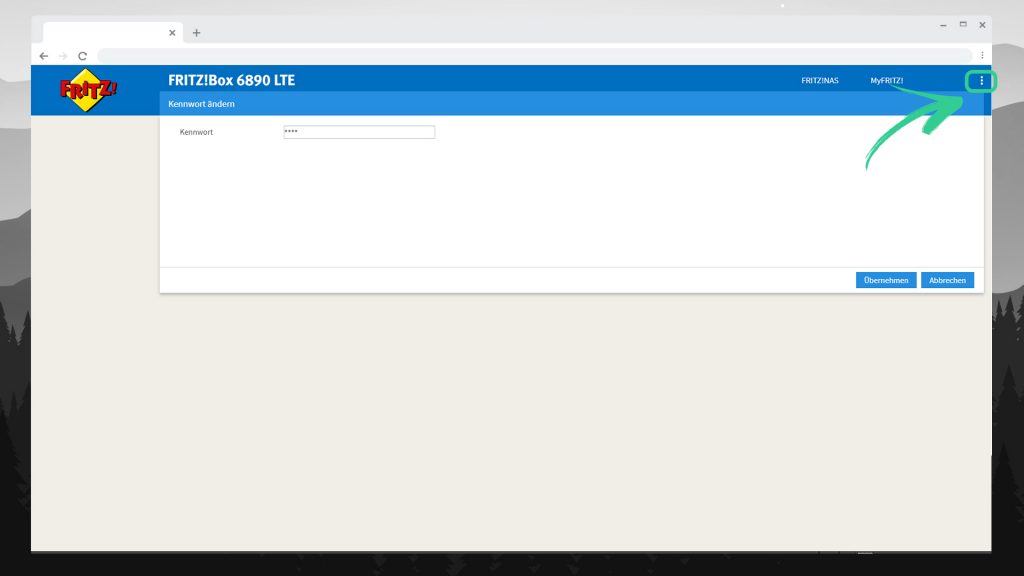
Was kommt noch?
Ich möchte euch in Zukunft auf diesem Blog und auch auf meine YoutubeKanal mehr von meinem eigenen Setup zeigen. Wenn euch also interessiert wie mein Netzwerk aufgebaut ist, wie mein Schreibtisch Setup, wie meine Ordnerstruktur aussieht etc. dann solltet ihr hier öfter vorbei sehen.
Ich könnt den Blog auch abonnieren, so seht ihr immer wenn ein neuer Artikel erscheint.
FRITZBOX Einstellungen
Natürlich gibt es auch noch zur FRITZBOX einige Punkte die ich euch zeigen möchte.
Sobald diese fertig sind, werde ich euch diese hier unten verlinken.
- FRITZBOX fixe IP Adressen vergeben
- FRITZBOX MyNAS einrichten
- FRITZBOX Stromverbrauch
- FRITZBOX Smart Home
Schreibt auch gerne unten in die Kommentare, welches Thema euch zur FRITZBOX besonders interessieren würde.
FRITZBOX Zubehör
Letzte Aktualisierung am 18.04.2024 / Affiliate Links / Bilder von der Amazon Product Advertising API

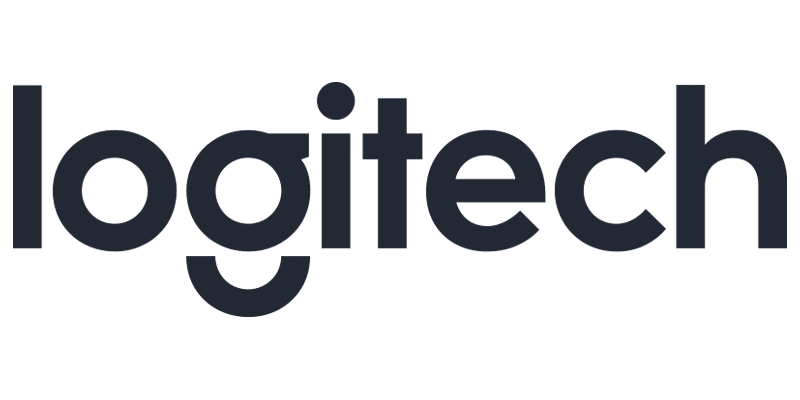
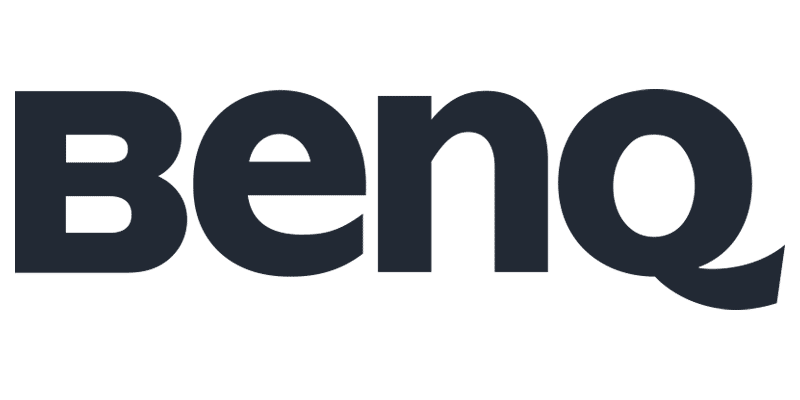
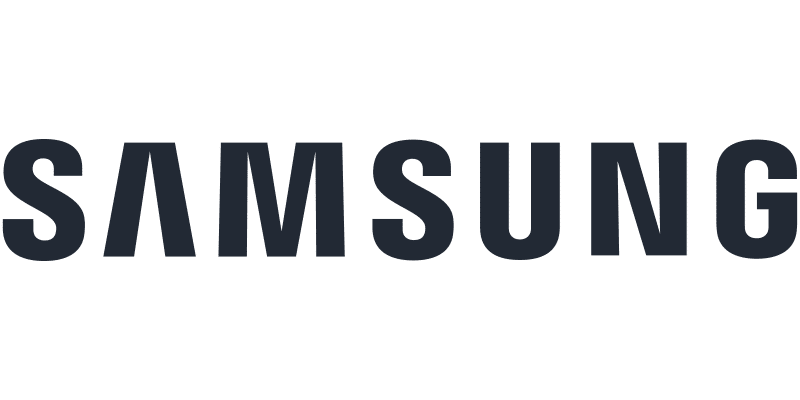
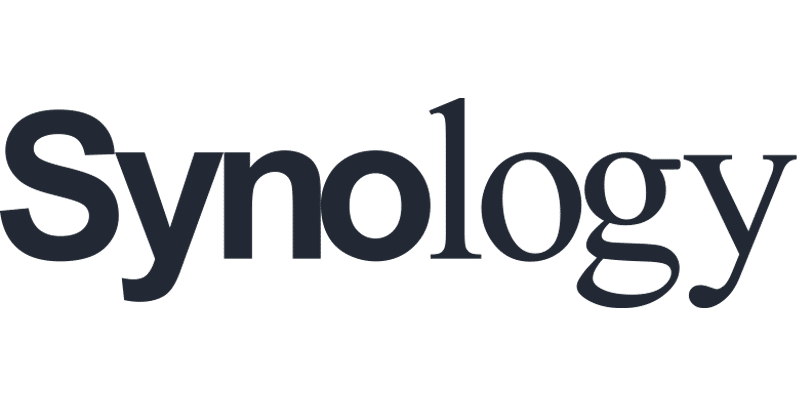
Zusätzliche Infos zu Powerline Adaptern, Wlan und natürlich auch Fritz findest du auf https://www.kaufberater.io
Hi, Vielen Dank für den Blog-Beitrag. Der Start mit der Fritz!box war etwas holprig, aber ich habs endlich hinbekommen.
Danke!
Hi, ich möchte meine A1 Hybrid Box (Chinaklumpert von Huawei DN924SW) durch die Fritzbox 6890LTE ersetzen. In meinem Fall möchte ich DSL (sehr schlechte Leitung) als Fallback nutzen und hauptsächlich LTE fürs Internet. Funktioniert eigentlich alles nach Plan…auch die A1 Zugangsdaten korrekt eingetragen. Am Ende geht aber nichts. A1 ist offensichtlich in der Lage das Signal zu blockieren. Das Probem ist nur, habe auch nach 4 Versuchen bei A1 noch keinen Techniker erreicht, der nur annähernd weiss wie man das in den Griff bekommt. 3 von den 4 wussten nicht mal, dass Fritz so eine Box im Sortiment hat. Unfassbar, diese Anfänger, die dort arbeiten! Hast du in der Hinsicht schon Erfahrungen gesammelt? Woran hackt es, dass das Signal nicht durchkommt…?!